आपकी स्क्रीन की सामग्री को जल्दी से सहेजने की क्षमता एक उपयोगी विशेषता है, खासकर यदि आप अपने सिस्टम के पहलुओं का निवारण कर रहे हैं। यदि एक त्रुटि विंडो स्क्रीन पर पॉप अप होती है, तो इसे एक तकनीशियन का वर्णन करने के बजाय, यह एक स्क्रीनशॉट को स्नैप करने में मदद करता है और इसे बेहतर प्रदर्शन करने के लिए भेजता है।
ओएस एक्स में स्क्रीनशॉट बनाने के लिए कई विकल्प हैं, जिसमें ऐप्पल की "ग्रैब" उपयोगिता और ऐसा करने के लिए सामान्य कीबोर्ड शॉर्टकट शामिल हैं, लेकिन इनके अलावा, आप पूर्वावलोकन का उपयोग भी कर सकते हैं। आम तौर पर इस उपकरण का उपयोग पीडीएफ और छवि फ़ाइलों को देखने के लिए किया जाता है, लेकिन इसका उपयोग दस्तावेजों को स्कैन करने, कैमरों से फ़ाइलों को आयात करने और विभिन्न प्रकार के स्क्रीनशॉट हड़पने के लिए भी किया जा सकता है।
पूर्वावलोकन के स्क्रीनशॉट फ़ंक्शन का उपयोग करने के लिए, प्रोग्राम खोलें और फ़ाइल> स्क्रीन शॉट मेनू पर जाएं, इसके बाद स्क्रीनशॉट लेने के लिए तीन विकल्पों में से एक का चयन करें:
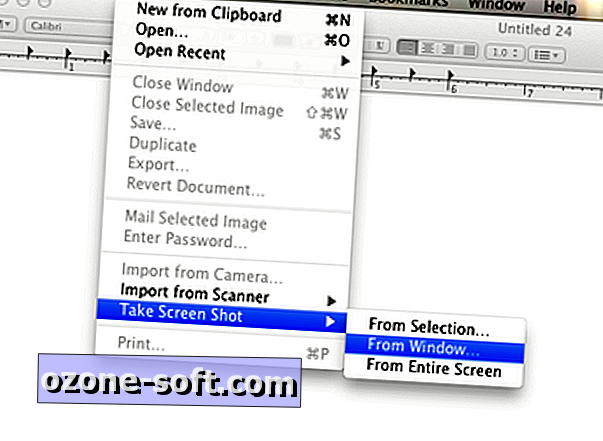
चयन से
यह एक क्रॉसहेयर कर्सर प्रदर्शित करेगा, जिसका उपयोग आप अपनी स्क्रीन के एक हिस्से को स्क्रीनशॉट में शामिल करने के लिए कर सकते हैं। यह बहुत अच्छा है अगर आप स्क्रीन के केवल एक हिस्से का उपयोग करना चाहते हैं जिसमें कई विंडो शामिल हैं, बिना पूर्ण स्क्रीनशॉट के और फिर बाद के बिंदु पर क्रॉप करना।
खिड़की से
यह विकल्प माउस कर्सर को विभिन्न विंडो ऑनस्क्रीन हाइलाइट करेगा, और जब आप उन्हें क्लिक करेंगे, तो यह चयनित विंडो का स्नैपशॉट लेगा। यह अपनी आसपास की छाया सहित एकल खिड़की की पूरी छवि बनाने के लिए सुविधाजनक है, जो स्क्रीनशॉट की प्रस्तुतियों को बनाने के लिए अच्छा हो सकता है।
संपूर्ण स्क्रीन से
यह पूरी स्क्रीन की पूरी तस्वीर लेगा, जिसे आप अपनी आवश्यकताओं के अनुसार फिर से चुन सकते हैं। यह क्लासिक स्क्रीनशॉट विकल्प है जिसे ज्यादातर लोग आदी हो सकते हैं।
जब पूर्वावलोकन में इन कार्यों को लागू किया जाता है, तो परिणामी छवि को एक नई विंडो में रखा जाएगा जहां से आप पूर्वावलोकन, विभिन्न उपयोगिताओं के साथ एनोटेट, क्रॉप कर सकते हैं या अन्यथा संपादित कर सकते हैं, और फिर अपने चयन के प्रारूप में सहेज सकते हैं (पीएनजी डिफ़ॉल्ट है)।
पूर्वावलोकन की स्क्रीनशॉट क्षमताएं सुविधाजनक हो सकती हैं, लेकिन यदि आप स्क्रीनशॉट विकल्पों का एक पूरा सेट चाहते हैं, तो आपका सबसे अच्छा शर्त या तो ऐप्पल के कीबोर्ड शॉर्टकट या ग्रैब यूटिलिटी (/ एप्लिकेशन / यूटिलिटीज / फ़ोल्डर में उपलब्ध) का उपयोग करना है।
Shift-Command-3 : मूल स्क्रीनशॉट फुल स्क्रीन की एक छवि लेगा।
Shift-Command-4 : "चयन" मोड कर्सर को खींचकर उल्लिखित क्षेत्र का एक शॉट लेगा।
Shift-Command-4 कीस्ट्रोके में कुछ अतिरिक्त विकल्प हैं जो एक बार आ जाते हैं। यदि आप चयन कर्सर दिखाई देने पर स्पेस बार दबाते हैं, तो आप उनका स्क्रीनशॉट लेने के लिए व्यक्तिगत विंडो (भले ही वे फोकस में न हों) पर क्लिक कर सकते हैं। इसके अलावा, यदि आप कर्सर के साथ स्क्रीन का चयन शुरू करते हैं, तो स्क्रीन पर चयन बॉक्स होने पर आप अंतरिक्ष कुंजी को दबाकर इसके स्थान को समायोजित कर सकते हैं। अंतरिक्ष की कुंजी के साथ, माउस को ले जाने से स्क्रीन पर चारों ओर चयन बॉक्स का वर्तमान आकार बढ़ जाएगा। अंतरिक्ष कुंजी को रिहा करने के बाद चयन बॉक्स को फिर से आकार देना जारी रखने की अनुमति होगी
स्क्रीन पर मौजूद चयन बॉक्स के साथ स्पेस बार को पकड़ने के समान, यदि आप Shift कुंजी रखते हैं तो आप चयन बॉक्स का आकार या तो लंबवत या क्षैतिज रूप से समायोजित कर सकते हैं (Shift कुंजी के आयोजित होने के बाद माउस के प्रारंभिक आंदोलन द्वारा निर्धारित) । अन्य स्क्रीनशॉट विकल्पों के साथ, माउस को रिलीज़ करने के परिणामस्वरूप स्क्रीनशॉट लिया जाएगा, लेकिन यदि आप एस्केप कुंजी दबाते हैं तो आप स्क्रीनशॉट प्रक्रिया को रद्द कर देंगे।
किसी भी कीबोर्ड स्क्रीनशॉट संयोजनों के लिए एक और सुविधाजनक सुविधा कुंजी अनुक्रम में नियंत्रण कुंजी को शामिल करना है, जो परिणामी स्क्रीनशॉट को डेस्कटॉप पर रखने के बजाय क्लिपबोर्ड में डाल देगा।
यदि आप उन्हें याद करते हैं, तो ये कीबोर्ड शॉर्टकट आपको चयनों, खिड़कियों, या पूर्ण स्क्रीन के शॉट्स लेने की अनुमति देते हैं और उन्हें किसी भी प्रोग्राम में चिपकाने के लिए डेस्कटॉप या क्लिपबोर्ड पर फ़ाइल के रूप में सहेजते हैं, लेकिन यदि आप उन्हें भूल जाते हैं तो अधिकांश सामान्य स्क्रीनशॉट विकल्प पूर्वावलोकन लॉन्च करके किया जा सकता है।
ध्यान में रखने के लिए एक अंतिम विकल्प यह है कि यदि आप स्क्रीनशॉट में OS X कर्सर रखना चाहते हैं (उदाहरण के लिए उपयोगी), तो पकड़ो उपयोगिता का उपयोग करना आपका सबसे अच्छा दांव है। यह विशेष रूप से सच है यदि आप जिस कर्सर को शामिल करना चाहते हैं वह एक गैर-मानक है जैसे हाथ सूचक, एक क्रॉसहेयर या मानक सूचक के वैकल्पिक रूप; ग्रैब यूटिलिटी आपको आम लोगों के चयन में शामिल करने के लिए पॉइंटर के प्रकार को निर्दिष्ट करने की अनुमति देती है।













अपनी टिप्पणी छोड़ दो